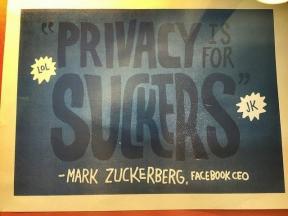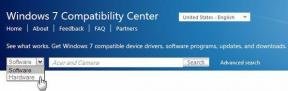כיצד לקבץ צורות מרובות ולהזיז תרשים ב-MS Word
Miscellanea / / February 11, 2022
אתה בטח השתמשת בזמן זה או אחר ב- צורות כלי ב-MS Word ל לצייר חפצים, דיאגרמות, וכו. אז היית יודע שצריך לא מעט מאמץ ומספר צורות (קווים, חיצים, תיבות, עיגולים, טקסט...) כדי להשלים דיאגרמה אחת שלמה.
עכשיו, אלוהים יעזור לך אם תצטרך לעשות קצת עיצוב מסמכים אשר בונה על כך שתעביר את הדיאגרמה שלך לדף חדש או למיקום חדש. האם תתחיל לבחור כל אלמנט כדי להזיז אותו ולסדר מחדש את הדיאגרמה שלך? פעם אחת זה אולי בסדר, אבל זה הופך להיות ממש מעצבן אם אתה מסיים לעשות את זה לעתים קרובות.
ראיתי אנשים מצלמים צילומי מסך של הדיאגרמה שלהם כדי להכניס אותו מאוחר יותר למסמך כתמונה. אינטליגנטי, לא? בוודאי, אתה עושה את זה כי פספסת תכונה נפלאה ש-MS Word מציעה. תן לנו לספר לך על זה. תן לנו לספר לך איך אתה יכול לקבץ את כל מרכיבי הצורות (שיוצרים את התמונה/דיאגרמה שלך) והפכו אותו לאובייקט בודד כדי שתוכל להזיז את כולם בבת אחת.
שלבים לקיבוץ צורות אלמנטים ליצירת אובייקט
התהליך אולי נראה גוזל זמן אבל הוא באמת עוזר לטווח הארוך. אתה היית מבין את הכאב של להזיז אותו אחרת.
שלב 1: נווט אל הוספה > צורות ובחר צורה שברצונך להוסיף או להפוך לחלק מהתמונה שברצונך לצייר.
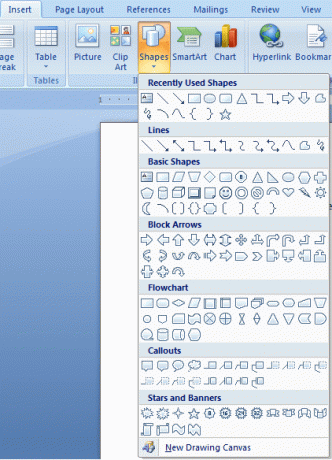
שלב 2: חזור על שלב 1 עבור צורות אחרות, סדר את כולן כדי ליצור דיאגרמה מלאה. הוסף טקסט לתיבות במידת הצורך.
שלב 3: לְהַחזִיק Ctrl מקש ובחר את כל האלמנטים הבודדים שברצונך ליצור מהם קבוצה. העבר את העכבר ולחץ על אלמנט (כדי לבחור אותו) כאשר א + סימן מופיע.
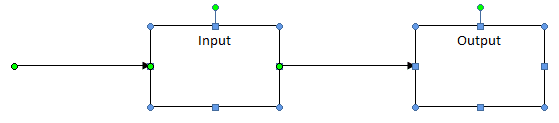
שלב 4: לאחר בחירת כל האלמנטים שחרר את מקש Ctrl ורחף על כל אלמנט עד שהסמן שלך ישתנה ל-a צלב חצים בארבע ידיים.
שלב 5: בשלב זה בצע קליק ימני בעכבר, נווט אל הַקבָּצָה ובחר את קְבוּצָה אוֹפְּצִיָה.
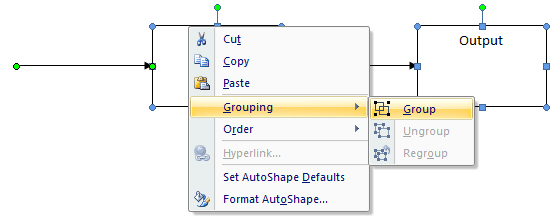
כל האלמנטים ישולבו כדי ליצור אובייקט יחיד, כלומר. הדיאגרמה תטופל כעת כאל אלמנט בודד שניתן להזיז, לסובב, לעצב אותו בקלות או כל משימה אחרת כזו. נסה ובחר בו, תוכל להבחין בהבדל.
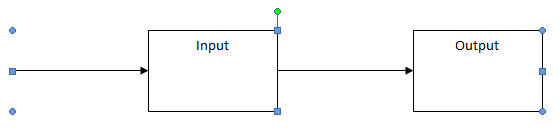
הערה: בצע את השלבים לעיל בדיוק כפי שציינו, בזהירות רבה. אם תפספס שלב, תאבד את הבחירה ואולי תצטרך להתחיל מחדש.
אם אתה רוצה בטל קבוצה אוֹ לַעֲרוֹך מִחָדָשׁ את האלמנטים, בחר אותם, לחץ לחיצה ימנית ופעל הַקבָּצָה אפשרויות. מנוחה קלה לביצוע.
סיכום
בימי בית הספר והמכללה שלי היו לי הרבה בעיות עם דיאגרמות כאלה. לא ידעתי על התכונה הזו עד מאוחר מאוד ויכולתי רק לסבול עד אז. גם אני נעזרתי צילומי מסך כפי שציינתי קודם. עכשיו, כשאני מכיר את השיטה הזו, אני לא יכול שלא לתהות על הזמן שבזבזתי לא להשתמש בטריק הזה בזמן הזזת התרשימים. מה איתך?
עודכן לאחרונה ב-02 בפברואר, 2022
המאמר לעיל עשוי להכיל קישורי שותפים שעוזרים לתמוך ב-Guiding Tech. עם זאת, זה לא משפיע על שלמות העריכה שלנו. התוכן נשאר חסר פניות ואותנטי.